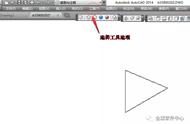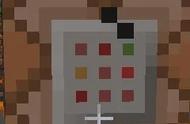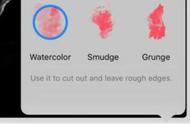点击上方【大水牛测绘】关注我们

CAD是自动计算机辅助设计软件,能够进行二维制图和三维图纸设计,软件无需我们懂得编程就能够自动制图,因此越来越多的朋友想学习和使用软件。CAD设计图纸的时候,需要使用很多工具,今天小编就来为大家介绍CAD二维模型空间设计工具栏提示颜色设置的方法,需要的朋友可以学习一下哦。
1.首先,打开CAD,点击上方功能区【工具】——【选项】。

2.在弹出对话框中选择【显示】一栏,点击下方【颜色】。

3.接着,弹出【图形窗口颜色】,选择【二维模型空间】——【设计工具提示】——需要的颜色样式,最后点击应用并关闭。

关于CAD中设置二维模型空间设计工具提示颜色的内容分享就到这里啦,大家可以自己操作一下,很简单哦!!
,